今回の記事ではCC-Link IE Fieldのネットワーク構築方法や基本知識を紹介します。Master側はR120ENCPUを使用し、Local Station1はRJ71EN71になります。
さ、始めよう!

CC-Link IE Field?
CC-Link IE Fieldは超速・大容量ネットワークで、サイクリック通信と非同期オンデマンドメッセージング通信の両方を提供します。
Ultra High-speed
ギガビット伝送とリアルタイムプロトコルにより、伝送遅延に左右されることなく、簡単で信頼性の高いデータ通信とリモートI/O通信が可能です。
Easy Networking
柔軟なネットワーク・トポロジー(リング、ライン、スターが可能)があり、ネットワーク共有メモリにより、コントローラやフィールド機器間の通信が可能です。
簡単なコンフィグレーションとネットワーク診断により、システムの立ち上げからメンテナンスまで、トータルなエンジニアリングコストの削減が可能です。
Seamless Networking
CC-Link IE Fieldは、ネットワーク階層を越えて、リモートエンジニアリングツールからフィールド機器に直接アクセスできます。ネットワーク上のどこからでもデバイスを監視・設定できるため、リモート管理によるエンジニアリングの効率化が図れます。
Ethernet Cable and Connector
CC-Link IEフィールドネットワークの物理層とデータリンク層は標準イーサネット技術を使用しているため、従来のケーブル、スイッチ、ハブを使用することができます。ネットワークの設置や調整に必要な資材の入手性や機器の選択性が高まります。
Specifications
Cyclic Transmission
Cyclic Transmissionは指定されたメモリ領域内のデータは、ネットワーク上の他のすべてのステーションと共有され、定期的に自動的に更新される。
Transient Transmission
Transient Transmissionデータの送受信は、ステーション間にアクティブの要求がある場合、送信タイミングはサイクリック伝送のそれに従う。
Link Devices
Link Devicesは、ネットワークによって使用されるが、ユーザー・プログラムからは直接アクセスできません。これらのデバイスは、ネットワークの柔軟性と拡張性を可能にします。
- RYはコイルの状態情報(Bitデータ)を送信するために使用されています。
- RWwデバイスはデバイス値情報を送信するために使用されています。
- RXはデバイス状態情報(Bitデータ)の受信に使用されています。
- RWrデバイスはデバイス値情報を受信するために使用されています。
Station Type
CC-Link IE Fieldには目的に応じていくつかのステーションタイプがあり、最も基本的なステーションタイプは:
- Master Station
- Local Station
- Remote Station
マスター・ステーションはネットワーク設定を含み、通常ステーション番号 0 に設定されます。
ステーション番号の設定は、重複しない限り任意です。
Master Station
Master Stationはネットワーク設定を含み、通常ステーション番号 0 に設定されます。
ステーション番号の設定は、重複しない限り任意です。
Local Station
Local StationはCPUによって制御されるインテリジェントな機能モジュールです。これにより ローカル・ステーションは、リモートI/ステーションよりも多くの機能を備えています。
Remote Station
リモートステーションは制御CPUを持たず、モジュールやI/Oを直接制御する。リモート・ステーションは モジュールではないため、ユーザープログラムを実行することはできず、他のネットワークステーションに依存します。
Station Example
下図のように、接続されたモジュールのグループがネットワークを構成する。
あるネットワークから別のネットワークにデータを渡すには、中継局と呼ばれる2つのネットワークモジュールを持つシステムが必要になる。
大きなネットワークを小さなネットワークに分割することで、トラフィックの削減、利用可能な帯域幅の増加、インクスキャン時間の短縮、信頼性の向上などのメリットが得られます。
インクのスキャン時間の短縮、信頼性の向上などです。別々のネットワークを使用する場合、通常、1つのネットワークに障害が発生しても、他のネットワークから隔離されます。
Transmission Delay Time
Transmission Delay Timeとは、ある局でのデバイスの値の変化が、別の局での対応するデバイスの変化に反映されるまでの時間です。正確な同期を必要とするシステムでは、この遅延時間を考慮する必要があります。
CC-Link IE フィールドネットワーク伝送処理サイクル は下図のようになります。
この場合、局番0はマスタ局であり、Y 機器の値の変化を局番1のローカル局へ送信します。
Sequence Scan In Station0
マスター・ステーション(ステーション No.0)の プログラムがデバイス “Y” をONにします。
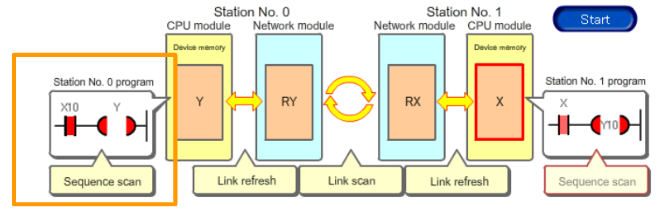
Link fresh in Station No.0
Station 0のMaster StationがLink fresh処理し、デバイス “Y “の値の変化をネットワーク・モジュール内にMappingされたLink Devices “RY “に反映させます。
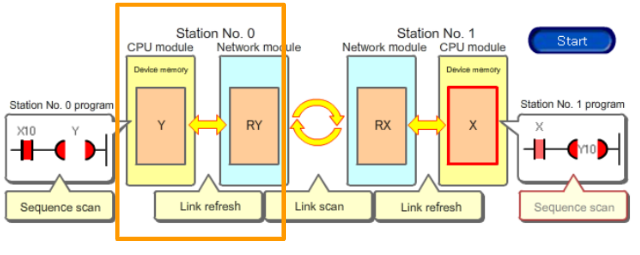
Link Scan
Link Scan中、RY の値はネットワークを介してステーション No.1 のネットワークモジュールバッファメモリに転送され、そこでLink Devices “RX “となる。
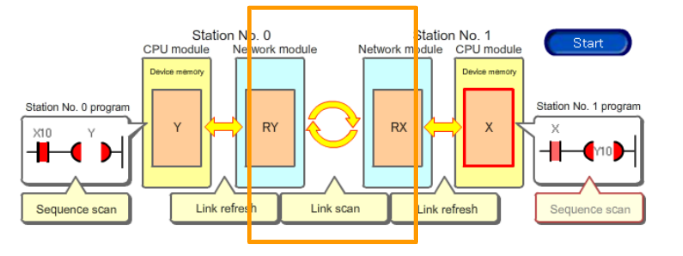
Link fresh in Station No.1
Station 1のLocal StationがLink fresh処理し、デバイス “RX “の値変化を、CPUモジュール内の一致するデバイス “x “に反映させます。
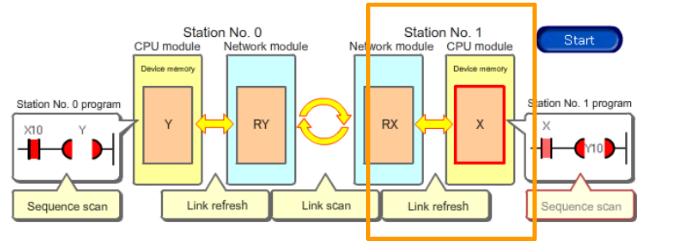
Link Scan
Link Scan中、RY の値はネットワークを介してステーション No.1 のネットワークモジュールバッファメモリに転送され、そこでLink Devices “RX “となる。
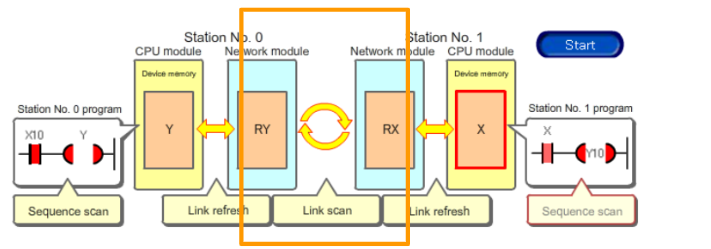
Sequence Scan In Station1
ローカル・ステーション(ステーション No.1)の プログラムがデバイス “X” をONにします。
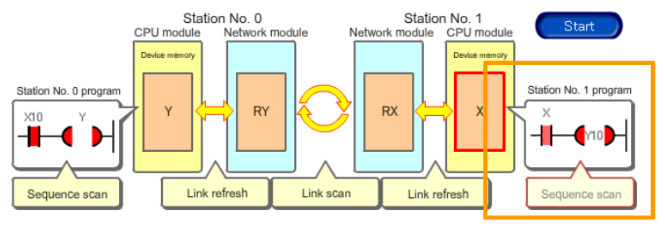
Implementation
Local Station Side
Local Station側から構築していきます。
Add Module
Module Configurationで今回記事で使用するモジュールのRJ71EN71を追加しましょう。
CC-LINK IE Fieldネットワークを使用しますので、CCIEFがついてるOptionsを追加しましょう。
- RJ71EN71(CCIEF)
- RJ71EN71(E+CCIEF)
どちらでもOKです。
Configuration
次はRJ71EN71(E+CCIEF)のパラメータを設定します。
Station Type
Station Typeは”Local Station”であることを確認してください。
Refresh Setting
Refreshing Settingは先程説明したReflesh Link Devicesの部分を設定します。
RX/RYを追加し、Start=0000、End=001Fのデータを内部に紐付けます。
CPU SideはDevice Name(デバイス種類、今回はBですが、実はX/Y/D/Mなども設定できます。)とStartアドレスを設定しましょう。下図の設定では、RX0000-RX001FはB0000-001F、RY1000-RY101Fに紐付けします。
Master Station Side
今度はMaster Station側を設定します。
Add Module
Module Configurationで今回記事で使用するR120ENCPUにあるCPU拡張モジュールRJ71EN71を追加しましょう。
CC-LINK IE Fieldネットワークを使用しますので、CCIEFがついてるOptionsを追加しましょう。
- RJ71EN71(CCIEF)
- RJ71EN71(E+CCIEF)
どちらでもOKです。
Configuration
次はRJ71EN71(E+CCIEF)のパラメータを設定します。
Station Type
Station Typeは”Master Station”であることを確認してください。
Network Configuration Settings
Basic Setting>Network Configuration Settingsを開き、各Local Stationを設定しましょう。
CC IE Field Module(Mitsubishi Electric Corporation)>RJ71EN71(E+CCIEF)を追加します。
Station TyoeをLocal Stationに設定します。
RX/RY SettingsをStart00、End 1Fに設定してください。
CC IE Field Configuration>Close with Reflecting the Settingで設定を保存しましょう。
Refresh Settings
Refreshing Settingは先程説明したReflesh Link Devicesの部分を設定します。
RX/RYを追加し、Start=0000、End=001Fのデータを内部に紐付けます。
CPU SideはDevice Name(デバイス種類、今回はBですが、実はX/Y/D/Mなども設定できます。)とStartアドレスを設定しましょう。下図の設定では、RX0000-RX001FはB0000-001F、RY1000-RY101Fに紐付けします。
Download
2つのCPUにもプロジェクトをDownloadし、電源をリセットしましょう。
Result
Master StationのCPUのCC-Link IE Field ネットワークを監視するため、Diagnostics>CC-Link IE TSN/CC-Link IE Field Diagnosticsをクリックします。
Done!いまはエラーなく、Master StationとLocal Stationを繋がっています。
”Enable/Disable Ignore Station”を開き、いまStationの状態を確認します。
Master StationとLocal Stationも正常な状態です。
また、現在Station1は白い色になり、つまりStation1はエラーがありません。
今度LANケーブルを抜いてみたら、Master StationとLocal StationもERRのLEDが点灯していました。
先程のCC-Link IE Field Diagnostics画面を見ますと、Master StationとLocal Stationはいまエラーだと示しています。
Local Station1は黄色になり、エラーがある状態だと示しています。
こちらはLocal StationとMaster StationのWatch Tableです。
左側はLocal Stationで、右側はMaster Stationです。
Master StationはB1001をTrueにすると、Local StationはB0000がTrueにRe-fleshになります。
Master StationはB101FをTrueにすると、Local StationはB001FがTrueにRe-fleshになります。
今度は逆にLocal Station側でB1000をTrueにすると、Master StationのB0がTrueに反映されます。
最後はLocal StationがB101FをTrueにします。Master StationのB1FもTrueになりました。